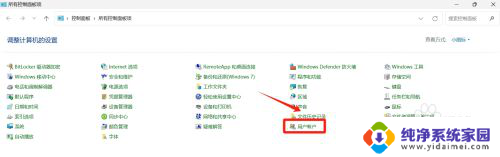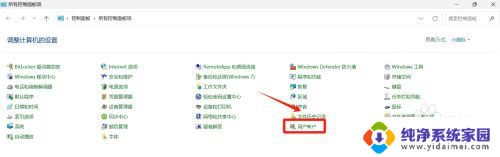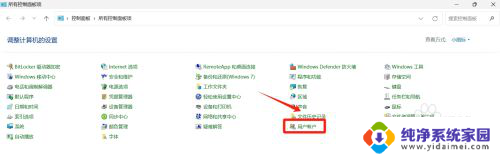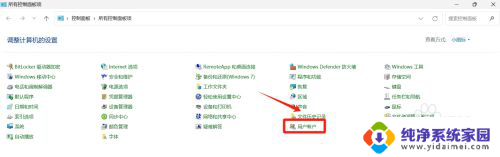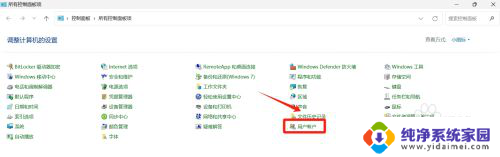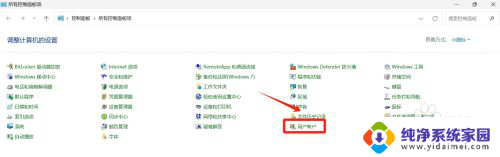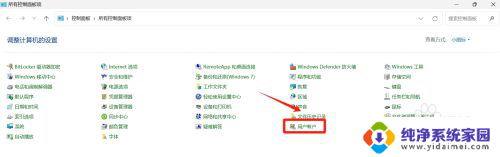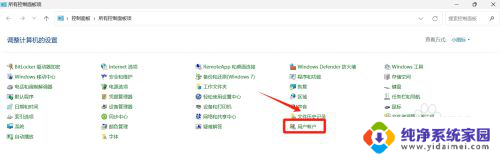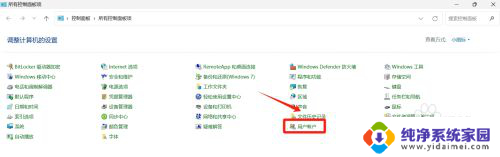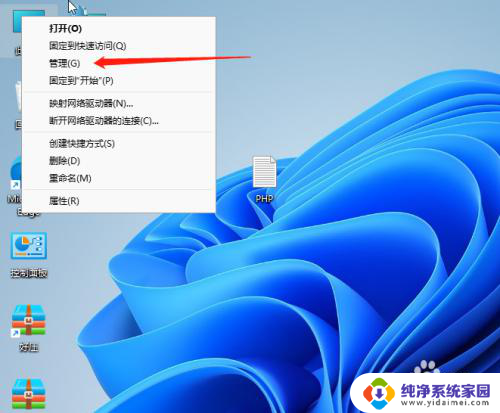win11系统管理员权限在哪 Win11管理员权限如何设置
更新时间:2024-11-21 15:59:42作者:jiang
在使用Win11系统时,管理员权限是非常重要的,它可以让您对系统进行更深层次的控制和管理,那么在Win11系统中,管理员权限究竟在哪里呢?如何设置管理员权限呢?让我们一起来探讨一下。管理员权限在Win11系统中的设置方式非常简单,只需在控制面板中找到用户账户,然后选择要设置的账户,点击更改账户类型,将其设置为管理员权限即可。通过这样的简单操作,您就可以获得更多的系统控制权力,让您更加方便地管理您的Win11系统。
方法如下:
1.打开电脑后,进入到控制面板。点击“用户帐户”。
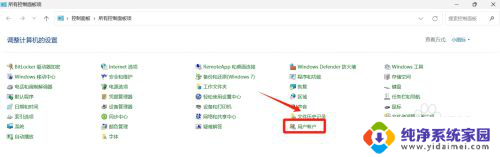
2.进入用户帐户界面,点击“更改帐户类型”。
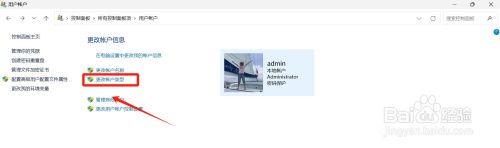
3.进入更改帐户类型界面,勾选帐户类型。点击“更改帐户类型”。
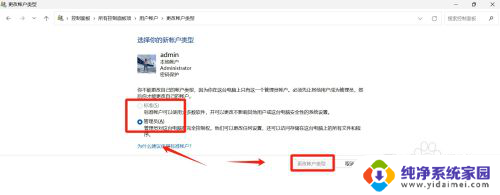
以上就是win11系统管理员权限在哪的全部内容,如果有遇到这种情况,那么你就可以根据小编的操作来进行解决,非常的简单快速,一步到位。